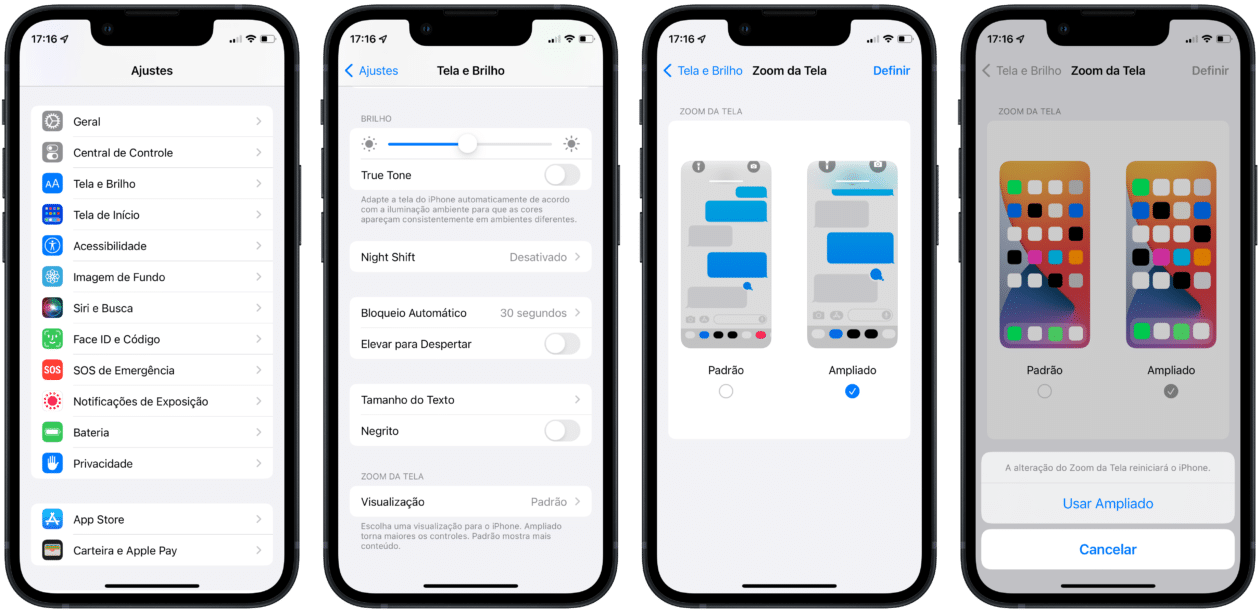Se você já configurou um iPhone do zero, deve ter percebido que a Apple pede que você siga alguns passos para ativá-lo, como inserir o seu ID Apple e senha, permitir o uso da localização e configurar o Apple Pay, por exemplo.
Um dos últimos passos refere-se a escolher se ativa, ou não, o Zoom da Tela (não confundir com o recurso zoom, de acessibilidade).
Nele, são disponibilizadas duas opções de visualização do sistema: “Padrão” ou “Ampliado”.
Pode parecer sutil, mas durante o uso, a diferença entre elas é relativamente grande. Ao usar o modo “Ampliado”, não só o texto mas também os elementos visuais do iOS/iPadOS são alterados, permitindo uma melhor visualização.
Isso pode ser especialmente interessante para aquelas pessoas que usam iPhones menores, por exemplo, ou já estão começando a ficar com a visão um pouco comprometida.
Compatibilidade
Segundo a Apple, o Zoom da Tela é compatível com com iPhones 6s/6s Plus ou mais recentes, além de iPads de 12,9 polegadas.
Como escolher a opção “Ampliado” do iOS/iPadOS
Mesmo que você tenha optado pela opção “Padrão” na configuração inicial, é possível experimentar a interface ampliada posteriormente. Confira como!
Em um iPhone ou iPad compatível, abra os Ajustes e vá em Tela e Brilho » Visualização. Após ver uma pré-visualização do modo “Ampliado”, toque nele e depois em “Definir” (no canto superior direito).
Para que a mudança seja feita, é preciso que o iPhone/iPad seja reiniciado. Para fazer isso, toque em “Usar Ampliado” e aguarde alguns segundos até que o sistema se adapte ao novo padrão.
Como você prefere usar por aí? 🙂